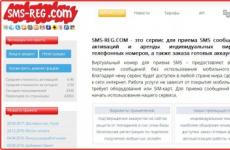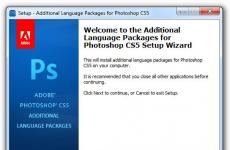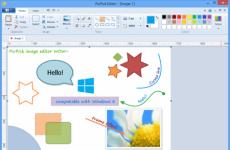Инсталирайте cs6 на руски език. Как да зададете руски език във Photoshop. Промяна на езиковия интерфейс на Photoshop
Мисля, че няма смисъл да казвам отново, че Photoshop е отличен помощник за работа със снимки и снимки, всички вече знаят това. Огромното му предимство се състои в неговата функционалност, прост и интуитивен интерфейс и огромен брой различни ефекти, които могат да бъдат приложени към изображение, например.
В предишните си статии вече ви разказах за някои от тях, но най-простите, тези, които са подходящи дори за начинаещи. Този материал обаче ще бъде малко по-различен, тъй като темата му ще засяга повече организационния процес. Този път искам да ви разкажа за настройката на руски език в Photoshop cs6. Без съмнение показването на вашия роден език в програмата е един от ключовете към успеха. Но, за съжаление, много потребители не знаят как да го променят. Нека да го разберем заедно. Ако сте инсталирали Photoshop CS6, значи вече сте решили за себе си.
Метод първи
Преди да отговорите на въпроса „как да направите руски език във Photoshop cs6“, първо трябва да проверите дали в английската версия на графичния редактор, който сте инсталирали, дори е възможно да промените езика на руски. За да направите това, направете следното:
- В лентата с инструменти намерете раздела Редактиране, след това отидете на Предпочитания и в прозореца, който се отваря отляво, изберете секцията Интерфейс.
- Най-долу ще намерите текстов блок, който има поле за език на потребителския интерфейс. Кликнете върху него, за да отворите контекстно меню с езиците, предоставени за вашето сглобяване. Ако видите руски, изберете го.
- Сега, за да може програмата да промени езика, трябва да рестартирате Photoshop.
Метод втори
Ако първият метод се окаже неуместен за вас, тогава трябва да преминете към по-радикални действия. Например, като опция можете да премахнете Photoshop, който в момента е на вашия компютър и има английски интерфейс. За да премахнете напълно програмата, бих посъветвал да използвате същия добре познат CCleaner, с който можете незабавно да „почистите“ всички опашки, ако останат.
След като направите това, намерете Photoshop с руска дистрибуция в Интернет. Когато започнете да инсталирате тази версия на вашия компютър, не забравяйте да изберете руски език.След това изчакайте процеса на инсталиране да приключи и се насладете на рускоезичния интерфейс.
Всъщност много опитни потребители все още съветват да използвате оригиналния език, тоест английски. Факт е, че преводът все още е условен, освен това не винаги е буквален и често има грешки в руската версия. Тук обаче все пак трябва да изхождате от собствените си чувства и възприятия.
В повечето случаи програмите Photoshop CS5 или CS6 се инсталират само на един език, този, който изберете в началото на инсталацията.
С течение на времето може да се появи трябва да смените езика на интерфейсана друг, например на английски или украински. Или може би не сте имали руски език от самото начало и вече нямате сили да видите родната си реч! И тъй като интернет е пълен с уроци по Photoshop на английски, за много потребители това също е причина да имат допълнителна локализация на програмата.
За да инсталирате допълнителни набори от езици във Photoshop, изберете един от тези файлове за локализация в зависимост от това коя версия на Photoshop използвате:
внимание!
Файловете са тествани лично от мен, за да се уверя, че работят!
Тествани са следните системи:
- Windows 7 32-битова;
- Windows 7 64-битова.
Молим ви да не бъдете безразлични - запишете резултатите от инсталацията и информацията за вашата система.
Настройките влизат в сила след рестартиране на Photoshop!
Инструкции за инсталация
Етап 1
Стартирайте изтегления файл езиков пакет:
- AddLang_for_Photoshop_CS5
- AddLang_for_Photoshop_CS6
Стъпка 2
Ще се появи прозорец за добре дошли. Интерфейсът за инсталиране е на английски, но това няма значение - всичко е лесно и бързо. Щракнете Напред.

Стъпка 3
В следващия прозорец изберете езиците, на които ще промените интерфейса на Photoshop. Тъй като вече съм инсталирал английски, ще избера украински като пример. Щракнете Напред.

Стъпка 4
Процесът на инсталиране е започнал. чакаме

Стъпка 5
В края на инсталацията ще се появи съобщение за успех. Премахнете отметката от „Стартиране на Photoshop“. Щракнете върху Готово.

Стъпка 6
Сега отидете на програмата и изберете Редактиране - .намирам Текстови опции на потребителския интерфейси изберете желания език от падащия списък. След това рестартирайте програмата.

РЕЗУЛТАТ:същия прозорец, но на украински:

Ако забележите грешка в текста, изберете я и натиснете Ctrl + Enter. Благодаря ти!
5 минути за четене. Преглеждания 697 Публикувана на 28.04.2019 г
Photoshop е програма, която се използва от много потребители за обработка на графики с различни нива на сложност. Често по време на основна инсталация програмата се инсталира на английски и използва само английски. Това е настройката по подразбиране, което прави живота много труден за потребителите, които нямат достатъчно познания по този език. Такива потребители искат да се откажат от английската версия и да инсталират руската версия за себе си. Това им позволява да работят ефективно и удобно с приложението за решаване на проблемите си. Днес ще разберем как да променим езика в Photoshop cs6 на руски и да разрешим възникналите проблеми.
Основни инструкции за промяна на езика
За да разберете как да промените езика в Photoshop cs6 на руски , няма нужда да четете многостранични ръководства. Достатъчно е да следвате дадената последователност от действия:
След това програмата ще стартира на избрания език. В случая - руски.
Този метод работи за версия CS6, но е приложим и за други версии на Photoshop (по-нови, както и версии преди CS2). Но когато използвате други версии, трябва да се има предвид, че имената на елементите, както и тяхното непосредствено местоположение, може да се различават леко. Общият принцип на промяната ще бъде същият като при версията CS6.

Тази операция се извършва по различен начин в по-старите версии на Photoshop (CS1-2). Процесът е по-проблематичен, тъй като ще трябва да отидете в директорията за инсталиране на програмата, да намерите папката „Приложение“ и да изтриете файловете, отговарящи за английския език, оттам. Това се дължи на факта, че първоначалните версии на Photoshop не са много внимателно обмислени и по подразбиране при всяко стартиране на програмата се нулира на английски. Ако го изтриете, оставащият език ще се използва по подразбиране (трябва да се уверите, че в папката остава само руски).
Определяне на версията
За да не сбъркате коя препоръка да следвате за промяна на езиковите настройки, трябва да знаете точно версията на програмата, която използвате. За да разберете, ще трябва да направите следното:

След това ще се покаже цялата техническа информация за системата, която също ще посочи версията на използваната програма.
Решения на проблеми, които може да срещнете
В някои случаи потребителят може да знае как да промени езика в Photoshop cs6 на руски , но поради някаква причина не може да изпълни стъпките от основната инструкция. Често потребителите изпитват различни грешки, които правят невъзможно преинсталирането и след това използването на езика. Всички грешки могат да бъдат коригирани. По-долу са най-често срещаните потребителски проблеми, както и възможните решения.
Руски език липсва
Често в полето „Език“ има различни езици, но руският липсва, което прави невъзможно инсталирането му за програмата. Това се дължи главно на факта, че при инсталирането на Photoshop руският не беше инсталиран в програмата като опция за избор и използване (в съветника за инсталиране има отделна стъпка, където трябва да поставите отметки в квадратчетата до езиците, които използвате искате да използвате). 
Има няколко варианта за решаване на този проблем:
- преинсталирайте програмата и в стъпката на съветника, където са отбелязани езиците, не забравяйте да поставите отметка в квадратчето срещу руски;
- отидете в директорията, където е инсталирана програмата. Намерете папката с езици там и добавете липсващия там (можете да го изтеглите от интернет, но трябва да изтеглите файл, подходящ за версията на Photoshop, която използвате, като не забравяте, тъй като файловете, изтеглени от интернет, може съдържа ги).
След това ще можете да преминете към руски език.
Настройките се губят при всяко рестартиране
Понякога се случва след успешна промяна на настройките, веднага щом работната сесия приключи и програмата бъде затворена, английският се показва отново, когато се стартира отново. Трябва ръчно да го промените отново на руски. Това поведение е свързано с грешка по време на инсталирането на Photoshop (например конфигурационните файлове са инсталирани с повреди и приложението запазва промените само в рамките на текущата работна сесия) и изисква преинсталиране на програмата. 
След преинсталиране на Photoshop проблемът трябва да бъде разрешен. Ако това не се случи, тогава проблемът се дължи на грешки в инсталационните пакети. Те могат да бъдат коригирани само от разработчика на програмата. Това може да се дължи на факта, че закупената версия е била нелицензирана. В този случай трябва да закупите друг инсталационен пакет, който няма да съдържа грешки. Препоръчваме закупуване на лицензирана версия на продукта! С тази опция винаги можете да се свържете с техническата поддръжка на производителя с всеки въпрос.
Сега знаете как да промените езика в Photoshop cs6 на руски и да премахнете различни трудности, които могат да възникнат, когато се опитвате да направите това. Следвайте препоръките на статията и определено ще изпълните необходимата задача без никакви затруднения.
Сега вероятно само най-неопитен потребител на компютър не знае какво е Photoshop и не се е опитвал да прави или редактира нищо в тази програма.
Потребителите, които са инсталирали редактора за първи път, мислят как да инсталират руски език във Photoshop CS6. Това е наистина висококачествен редактор за създаване както на растерна, така и на векторна графика.
Разполага с голям набор от различни инструменти - както класически, така и отделно вградени. Това са различни плъгини, четки - само голям брой от най-необичайните четки, които могат да бъдат намерени в Интернет. Или можете да ги направите сами направо в програмата и да ги запазите за нова работа. Всичко ще зависи само от въображението на потребителя.
Как да инсталирате руски език във Photoshop CS6
Photoshop ви дава възможност да зареждате различни шрифтове, градиенти и др. На пръв поглед интерфейсът на Photoshop, или по-точно големият списък от секции на менюто, настройки на инструменти и бутони, може да бъде плашещ. Но не се тревожете, всичко е по-просто, отколкото изглежда на пръв поглед. Първоначално, когато инсталирате този редактор, няма начин незабавно да върнете руския език, което създава определени проблеми за хората, които не се разбират с английския език.
Нека да разберем проблема с Cs6 Photoshop: как да промените езика и да направите правилните настройки. Много лесно- стартирайте програмата и следвайте инструкциите:

Причина да изучавате програмата на английски език
 В интернет, разбира се, има много уроци - както текстови, така и видео - на руски, но дори и тези руски уроци доста често използват Photoshop с английски дизайн.
В интернет, разбира се, има много уроци - както текстови, така и видео - на руски, но дори и тези руски уроци доста често използват Photoshop с английски дизайн.
Ето защо, ако искате да преконфигурирате Photoshop на руски, тогава по време на обучението ще имате сериозни затруднения с концепцията за имената на инструментите и секциите на менюто, които ще ви бъдат познати на руски език, а по време на обучението техните английски имена ще бъдат показани.
Друго качество на такива уроцичесто е лошо. Ако мислите как да настроите руски език във Photoshop CS6, тогава е по-добре да не правите това. Първо, ще има допълнителен стимул за подобряване или разбиране на английски. Второ, неразбираемите имена на бутони и инструменти ще бъдат по-лесни за разбиране. На което, между другото, бързо ще свикнеш, изучавайки различни материали за Photoshop от Интернет.
За CS6 версията на Photoshop е ясно как да промените всичко на руски. И ако имате по-висока или по-ниска версия, CS5, например, тогава няма нищо трудно тук, като цяло интерфейсът не е по-различен. CS6 добави няколко помощни функции и различен стил на самия прозорец към тъмно сиво. Според създателите този тъмен стил е по-красив и не уморява очите, за разлика от светлия интерфейс, който беше CS5.
Много често потребителите на компютри искат да научат нови програми, за да се научат как да проектират снимки по свой вкус и дори да печелят. Adobe Photoshop се счита за един от най-сложните и най-добрите графични редактори.
Ефекти и цветове
Работата с цвят и ефекти трябва да се извършва с помощта на специално меню или в десния прозорец (раздел „Слоеве“ и „Свойства“). Струва си да се отбележи, че за начинаещ няма разлика в това как да работите с Adobe Photoshop CS6 или други версии. Почти всяко поколение Photoshop е подходящо за изучаване на всички функции. Също така с цветови режими, списък с филтри, действия със снимки (например огледално отразяване, завъртане, преместване).
Трудности при работа с Adobe Photoshop
Начинаещите често питат: трудно ли е да се разбере програмата? Невъзможно е да се отговори със сигурност. Трябва да разберете защо човек се нуждае от този инструмент. Да кажем, че често е необходимо да се правят прости промени, Например:
- Обрязване.
- Огледало.
- Създайте надпис.
- Избелване.
 В този случай трябва да разберете как да работите с Adobe Photoshop. Но ако искате да станете професионалист, да научите как да създавате красиви снимки от прости изображения, тогава ще ви трябва постоянство, много време за обучение, включително изучаване на теорията на цветовите схеми.
В този случай трябва да разберете как да работите с Adobe Photoshop. Но ако искате да станете професионалист, да научите как да създавате красиви снимки от прости изображения, тогава ще ви трябва постоянство, много време за обучение, включително изучаване на теорията на цветовите схеми.
В повечето случаи възникват въпроси във форуми, когато гледат уроци за обучение, където участниците питат как да работят с Adobe Photoshop CC, как се различава от SC6. Не позволявайте на никого да се тревожи за последните два знака, показващи версията на Photoshop. За да използвате стандартните операции с изображения, и двете версии имат всички необходими инструменти, те се намират на едни и същи места.